在撰写毕业论文的过程中,Word文档的自动目录生成是一个非常重要的功能,它不仅能够提高论文的整体美观度,还能帮助读者快速定位到所需的章节和内容,以下是关于如何在Word中自动生成目录的详细步骤:
1、打开Word文档:确保你的毕业论文已经输入完毕,并且各个章节的标题都已经按照要求设置好了。
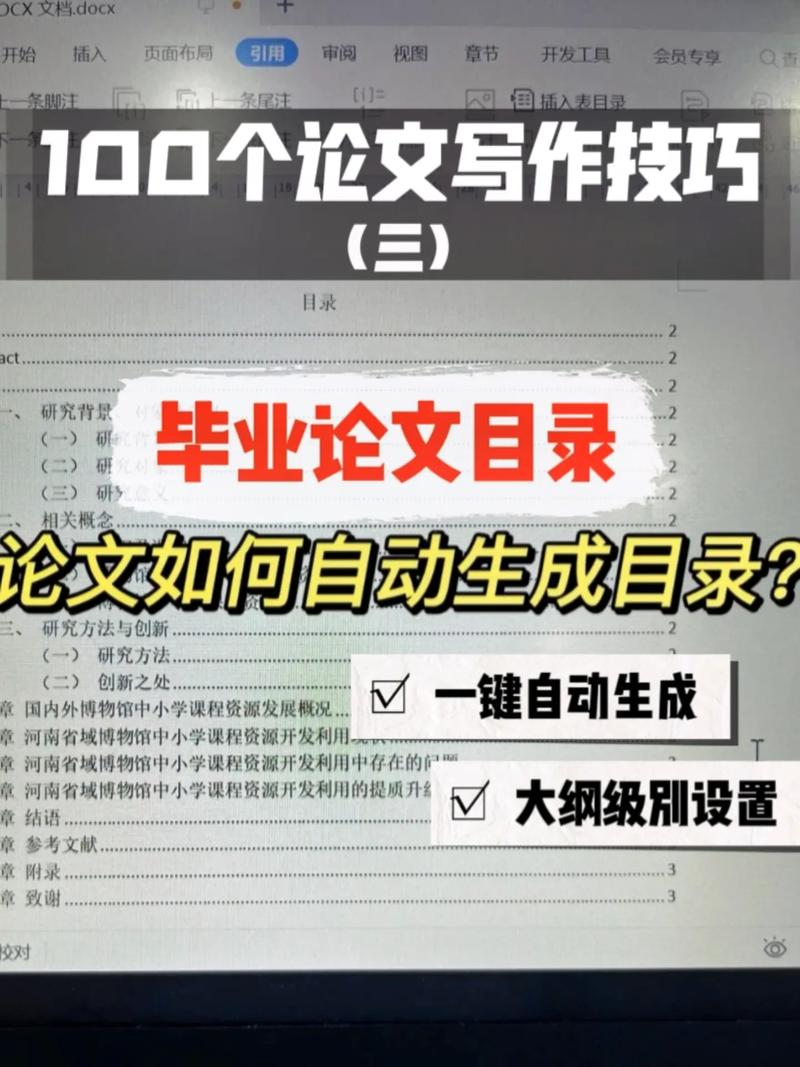
2、文字:用鼠标选中你需要设置为标题的文字(如“第一章 绪论”)。
3、样式:在Word的菜单栏中,点击“开始”选项卡,然后在“样式”区域找到适合的标题样式(如“标题1”、“标题2”等),点击该样式,即可将选中的文字应用为相应的标题样式。
4、重复操作:按照上述步骤,依次为论文中的所有章节标题应用合适的标题样式。
插入目录
1、定位光标:将光标放置在你希望插入目录的位置,通常是在论文的开头或紧随封面之后。
2、插入目录:点击Word菜单栏中的“引用”选项卡,然后在“目录”区域选择“自动目录1”或“自动目录2”等样式,根据你的需求选择合适的目录样式。
3、更新目录:当论文内容发生更改时(如添加或删除章节),需要更新目录以反映这些更改,只需右键点击目录,然后选择“更新域”,在弹出的对话框中选择“更新整个目录”并点击“确定”。
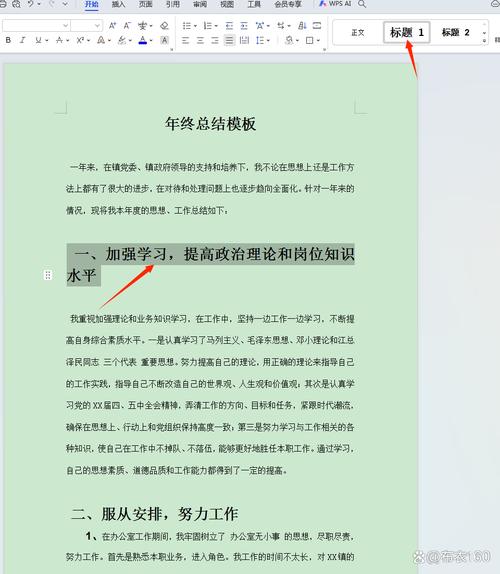
调整目录格式
1、修改目录样式:如果对默认的目录样式不满意,可以对其进行修改,右键点击目录,选择“编辑域”,在弹出的对话框中点击“目录”选项卡,然后点击“修改”按钮,你可以自定义目录的字体、字号、颜色等属性。
2、调整缩进和间距:为了使目录更加美观,你还可以调整目录项的缩进和间距,这通常需要在目录的段落设置中进行调整。
通过以上步骤,你就可以在Word中轻松生成并自定义毕业论文的目录了,这不仅可以提高论文的专业度,还能为读者提供更好的阅读体验。
相关问答FAQs
Q1: 如何在Word中快速跳转到指定的章节?
A1: 在Word中,你可以通过目录快速跳转到指定的章节,只需按住Ctrl键(对于Mac用户是Command键),然后点击目录中的相应章节名称,即可跳转到该章节的起始位置。
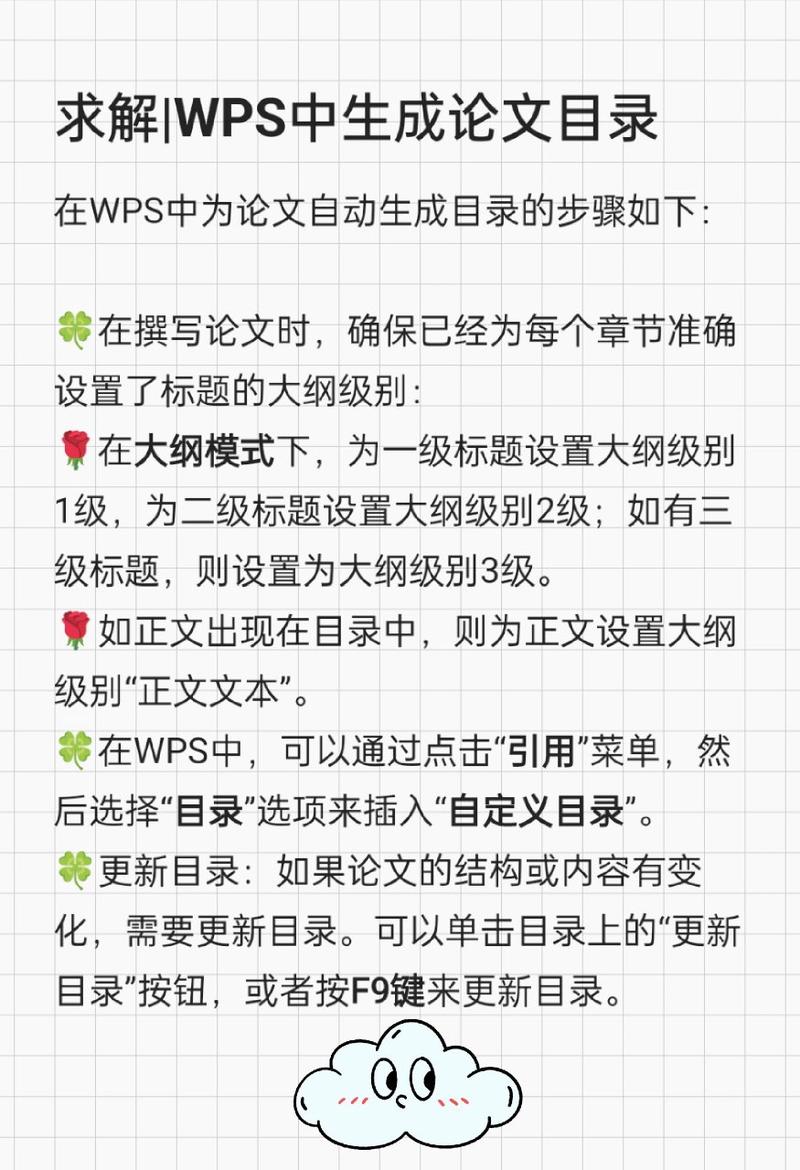
Q2: 如果论文章节标题发生更改,如何更新目录?
A2: 如果论文章节标题发生更改,你需要更新目录以反映这些更改,只需右键点击目录,然后选择“更新域”,在弹出的对话框中选择“更新整个目录”并点击“确定”,这样,目录就会根据最新的章节标题进行更新。
小伙伴们,上文介绍毕业论文word目录怎么自动生成的内容,你了解清楚吗?希望对你有所帮助,任何问题可以给我留言,让我们下期再见吧。
内容摘自:https://news.huochengrm.cn/cygs/16846.html
